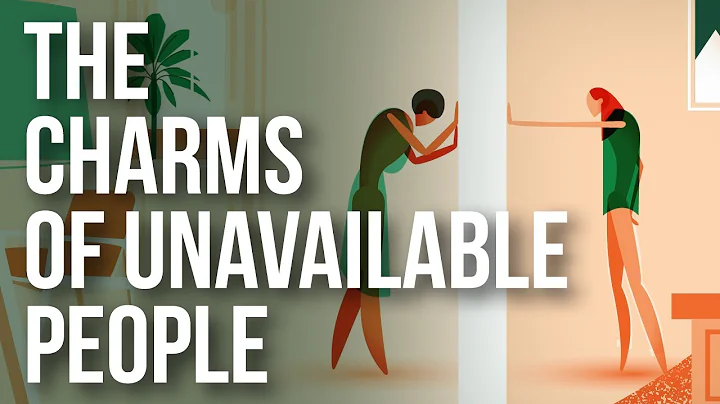Logic Pro - Otomasyon Silme ve Dönüştürme
İçindekiler
- Giriş
- Logic Pro'da Otomasyonun Silinmesi ve Dönüştürülmesi
- Tüm Otomasyonun Silinmesi
- Otomasyonun Bölge ve Parça Otomasyonuna Dönüştürülmesi
- Görsel Otomasyonun Silinmesi
- Yetim Otomasyonun Silinmesi
- Aşırı Otomasyon Noktalarının Silinmesi
- Sonuç
- Kaynaklar
Logic Pro'da Otomasyonun Nasıl Silindiği ve Dönüştürüldüğü 💿
Logic Pro, birçok profesyonel müzik prodüktörünün kullandığı popüler bir dijital ses işleme ve kayıt yazılımıdır. Otomasyon, bir projedeki ses parametrelerini zaman içinde değiştirmeye olanak tanır. Bu yazıda, Logic Pro'da otomasyonun nasıl silineceği ve bölge otomasyonundan parça otomasyonuna nasıl dönüştürüleceği gibi konulara değineceğiz.
Tüm Otomasyonun Silinmesi
Logic Pro'da tüm otomasyonu silmek oldukça basittir. Mix menüsüne gidip "Otomasyonu Sil" seçeneğini seçtikten sonra "Tüm Parça Otomasyonunu Sil" seçeneğiyle tüm parça otomasyonunu temizleyebilirsiniz. Bu, projedeki tipik karışım otomasyonunu siler, ancak enstrümanın ses tasarımıyla ilişkili otomasyonları etkilemez.
Otomasyonun Bölge ve Parça Otomasyonuna Dönüştürülmesi
Logic Pro'da otomasyonu bölge otomasyonundan parça otomasyonuna veya tam tersine dönüştürmek de oldukça kolaydır. Seçili olan parça(ları) seçtikten sonra "Mix" menüsündeki "Otomasyonu Dönüştür" seçeneğini kullanarak bu işlemi gerçekleştirebilirsiniz. Bu, bölge otomasyonunu parça otomasyonuna dönüştürerek otomasyonun daha yüksek bir seviyesini kontrol etmenizi sağlar.
Görsel Otomasyonun Silinmesi
Logic Pro'da, görsel olarak görünen otomasyonu silmek için "Mix" menüsünden "Görsel Otomasyonu Sil" seçeneğini kullanabilirsiniz. Bu seçenek, sadece görünen otomasyonu siler ve arka plandaki otomasyonu etkilemez. Otomasyon şeritleri görünen durumda olmadığında kullanabileceğiniz kullanışlı bir seçenektir.
Yetim Otomasyonun Silinmesi
Logic Pro'da yetim otomasyon, bir parçanın üzerinde kullanılan bir parametrenin daha sonra projeden kaldırılmasıyla ortaya çıkar. Bu, genellikle bir eklentinin veya yazılım enstrümanının projeden çıkarılmasıyla birlikte olur. Yetim otomasyonu silmek için, etkilenen parçayı seçtikten sonra "Mix" menüsünden "Yetim Otomasyonu Sil" seçeneğini seçebilirsiniz.
Aşırı Otomasyon Noktalarının Silinmesi
Logic Pro'da, bir parçada fazla miktarda otomasyon noktası oluşabilir. Bu durum, otomasyonu temizlemek ve daha düzgün bir otomasyon eğrisi oluşturmak istediğimizde sorunlara neden olabilir. Aşırı otomasyon noktalarını silmek için "Mix" menüsünden "Aşırı Otomasyon Noktalarını Sil" seçeneğini kullanabilirsiniz. Bu işlem, otomasyonu daha lineer hale getirir ve gereksiz noktaları temizler.
Sonuç olarak, Logic Pro'da otomasyon yönetimi oldukça önemlidir. Projenizdeki otomasyonu silmek veya dönüştürmek istediğinizde bu yöntemleri kullanarak işinizi kolaylaştırabilirsiniz. Logic Pro'nun bu özelliklerinden yararlanarak daha iyi bir ses prodüksiyonu deneyimi yaşayabilirsiniz.
Özet
Logic Pro, birçok müzik prodüktörünün kullandığı profesyonel bir dijital ses işleme ve kayıt yazılımıdır. Otomasyon, ses parametrelerini zaman içinde değiştirmek için önemli bir araçtır. Bu makalede, Logic Pro'da otomasyonun nasıl silineceği ve dönüştürüleceği konularına değindik. Tüm otomasyonun silinmesi, bölge otomasyonunun parça otomasyonuna dönüştürülmesi, görsel otomasyonun silinmesi, yetim otomasyonun silinmesi ve aşırı otomasyon noktalarının silinmesi gibi farklı teknikleri öğrendik. Logic Pro kullanıcıları, bu yöntemleri kullanarak otomasyon yönetimlerini daha etkili bir şekilde gerçekleştirebilirler.
Kaynaklar:
🎧 🎚️ 💻 📀 🎛️ 🎹
 WHY YOU SHOULD CHOOSE Proseoai
WHY YOU SHOULD CHOOSE Proseoai